Cara kita membangun percakapan telah berubah secara drastis. Selain bercakap -cakap melalui teks atau panggilan, pengguna juga sekarang melakukan percakapan menggunakan emoji. Jika Anda hidup di bawah batu, emoji adalah gambar atau ikon digital kecil yang mengekspresikan beragam ide atau emosi. Ini adalah alat yang memungkinkan Anda mengekspresikan diri dalam teks dengan emosi Anda. Selama bertahun -tahun, sekelompok emoji telah ditambahkan di berbagai platform, membuatnya lebih mudah untuk mengekspresikan hampir semua perasaan. Tidak hanya emosi, tetapi emoji ini juga terdiri dari hewan, benda, bendera, dan yang lainnya.
Kami telah menggunakannya di perangkat Android atau iOS kami, sementara Windows dan MacO juga membiarkan pengguna menggunakan emoji. Namun, ada alat atau lebih tepatnya mengatakan jalan pintas, yang memungkinkan Anda memasukkan emoji dalam dokumen Microsoft Word. Jika Anda juga ingin tahu bagaimana Anda bisa melakukannya, Anda berada di tempat yang tepat. Seperti dalam posting ini, kami akan memberi Anda panduan tentang bagaimana Anda dapat memasukkan emoji dalam dokumen Microsoft Word. Jadi, dengan itu dikatakan, mari kita lihat artikel itu sendiri:
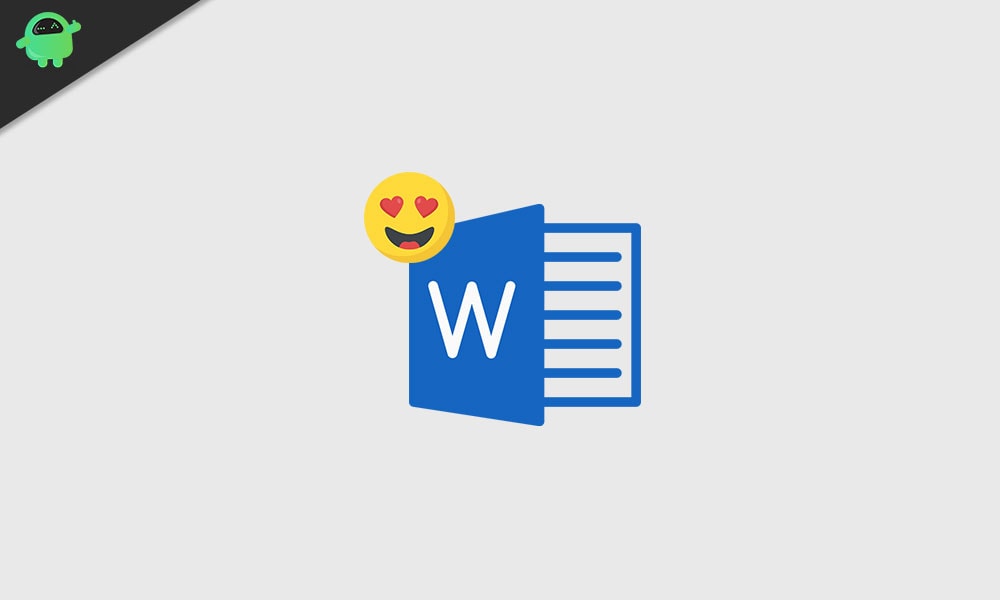
Bagaimana cara memasukkan emoji dalam dokumen Microsoft Word?
Emoji bekerja di setiap platform, baik itu Windows 10, macOS, iPhone, iPad, Android, dan Web. Selain itu, mengetik dan menggunakan emoji di Microsoft Word juga mudah seperti yang Anda lakukan di ponsel cerdas Anda. Namun, Anda perlu mengetahui kunci pintasan yang sesuai yang harus Anda gunakan untuk memasukkan emoji ke dalam dokumen Microsoft Word Anda.
- Jika Anda menggunakan OS Windows 10, maka Anda harus menekanWindows+. (periode)atauWindows+; (titik koma). Ini akan membuka pemetik emoji khusus seperti yang Anda lihat di ponsel cerdas Anda.
- Jika Anda menggunakan macOS, maka Anda harus menekanKontrol+Perintah+Ruanguntuk membuka pemetik emoji.
Terlihat, pemilih emoji akan menunjukkan kepada Anda semua emoji yang baru saja digunakan terlebih dahulu. Di bawahnya itu akan menunjukkan kepada Anda semua emoji yang ada di laptop Anda. Selain itu, Anda juga dapat mencari emoji tertentu dengan mengetiknya di dokumen Word seperti yang ditunjukkan pada gambar di bawah ini.
Anda hanya perlu menekanWindows+. (periode)atauWindows+; (titik koma)Kombinasi tombol pada keyboard Anda, mana yang membuka papan tampilan emoji untuk Anda, lalu cukup ketik emoji yang Anda cari. Misalnya, seperti yang ditunjukkan pada gambar di atas, jika Anda mengetik 'makanan', emoji akan menunjukkan kepada Anda semua emoji yang terkait dengan makanan. Jika Anda mencari 'bendera' itu akan menunjukkan kepada Anda semua emoji terkait bendera yang dapat Anda gunakan dalam dokumen Microsoft Word.
Faktanya, emoji yang digunakan dalam dokumen Microsoft Word akan ditampilkan sebagai ikon berwarna -warni dan Anda bebas mengubah ukurannya, menyeret dan menjatuhkan, menggantinya, dll. Mengubah ukurannya mudah, cukup mengurangi ukuran font seperti yang Anda lakukan untuk teks apa pun dalam dokumen Word, ukuran emoji juga akan berkurang. Namun, perhatikan bahwa emoji ini mungkin terlihat sedikit berbeda tergantung pada jenis sistem operasi apa yang Anda gunakan, seperti Android, MacOS, dll. Karena setiap OS memiliki pengambilan unik pada emoji.
Menyelesaikan!
Jadi, begitulah dari sisi saya. Saya harap Anda menyukai panduan kecil namun terperinci ini tentang bagaimana Anda dapat memasukkan emoji ke dalam dokumen Microsoft Word Anda. Beri tahu kami di komentar di bawah jika Anda menemukan masalah apa pun sambil memasukkan emoji ke dalam dokumen kata Anda. Untuk lebih lanjut cakupan yang luar biasa seperti itu, Anda dapat menuju ke kami, periksa kami,,,, Danuntuk membaca lebih lanjut. Pastikan untuk berlangganan kamiSaluran YouTubeUntuk video yang luar biasa yang terkait dengan Android, iOS, dan game. Sampai posting berikutnya ... Cheers!

